|
5962| 5
|
GDW树莓派+二哈识图|入门篇01-剪刀石头布 |

|
五一假期,我的树莓派与二哈识图结合实验,从剪刀石头布开始。 直到现在,如何发挥两者结合之后的优势,我还没有啥思路,好在GDW有一帮热心钻研粉丝团,所以,我就只抛砖了。 【器材】 二哈识图 1 树莓派 1 GDW镜像2.1.5 1 小音箱 1    【二哈识图】 二哈识图(HuskyLens)是一款简单易用的人工智能视觉传感器,内置6种功能:人脸识别、物体追踪、物体识别、巡线追踪、颜色识别、标签(二维码)识别。仅需一个按键即可完成AI训练,摆脱繁琐的训练和复杂的视觉算法,让你更加专注于项目的构思和实现。 HuskyLens板载UART / I2C接口,可以连接到Arduino、Raspberry Pi、LattePanda、micro:bit等主流控制器,实现硬件无缝对接。HuskyLens直接输出识别结果给控制器,你无需折腾复杂的算法,就能制作非常有创意的项目。
 要详细了解二哈识图,还是进入WIKI:http://wiki2.dfrobot.com.cn/HUSKYLENS_V1.0_SKU_SEN0305_SEN0336 【接口】 USB接口:连接到电源,给HuskyLens供电;也可以连接到电脑的USB接口,给HuskyLens升级固件 4pin接口(I2C模式) [td]
小提示:
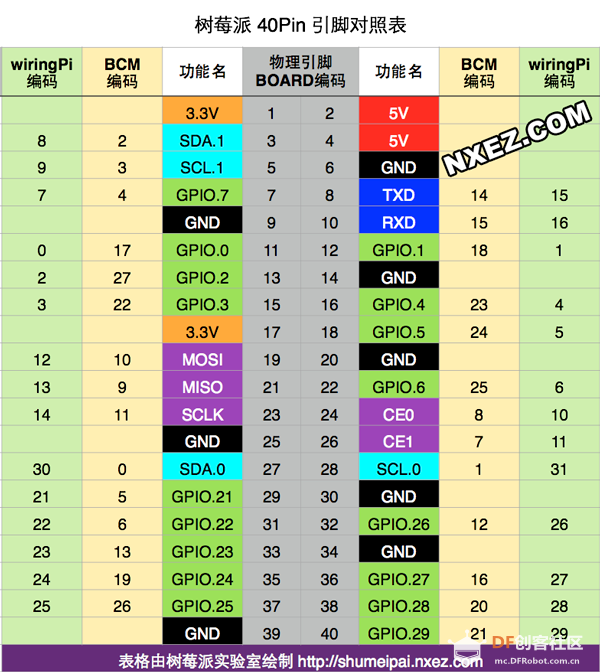 在本项目中,二哈识图接入树莓派的5V(2)及SDA(3)SCL(5),GND(9/14). 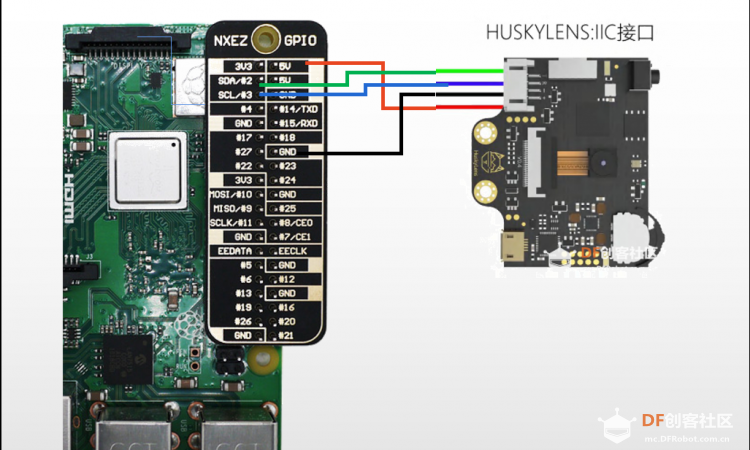 如果用扩展板,按上面表格接线。 【训练二哈】 下面抄李工的帖子:(手势学习相似操作) 本项目使用二哈识图0.4.9版本固件物体分类功能
训练二哈是非常重要的一步,下面借用狄勇老师的一段图文,练习几次就掌控了(演示动图是人脸检测,其它相似): 参考动图,功能键有三个方向可以操作  下面演示下识别多个人脸的操作步骤。  通过飞梭键,在设置菜单中,打开“学习多个”选项  根据应用场景,设置合适的人脸识别阈值  完成后记得保存设置  如果先前有录入过人脸数据,需要按两次学习键清除记录  屏幕会自动框选出检测到的人脸  按压学习键,不要松开 将十字准星对准人脸, 调整识别对象的角度, 让二哈录入该对象各个角度的信息。  完成后释放学习键, 在倒计时结束前再按一次学习键 继续录入人脸信息  依次录入第二、第三个人脸信息  录入完毕后按飞梭键或等待倒计时结束,退出学习模式  测试 石头剪刀布机器学习手势实现手势识别。类似的也可以扩展例如手势数字识别,手语暗号识别等等。  参考文档: [二哈识图]更新啦,图片分类功能上线,解锁超多新玩法! https://mc.dfrobot.com.cn/forum. ... 4439&fromuid=727937 我们要训练4个物体,分别是空白背景,剪刀,石头,布。 (注意环境光线要好点,二哈学习时背景要纯净。) 学习背景图片30张以上,ID1 学习剪刀不同距离和角度图片30张以上。ID2 学习石头不同距离和角度图片30张以上。ID3 学习布不同距离和角度图片30张以上。ID4 (训练有技巧,动手就能会,我没有做动图,这里略去了训练过程。如果对训练结果不满意,按学习键进入遗忘,确认就可以)【软件平台】 GDW镜像版本: 2.1.5 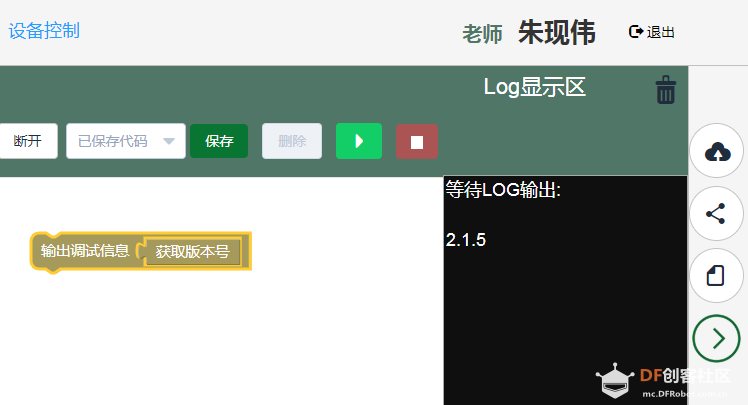 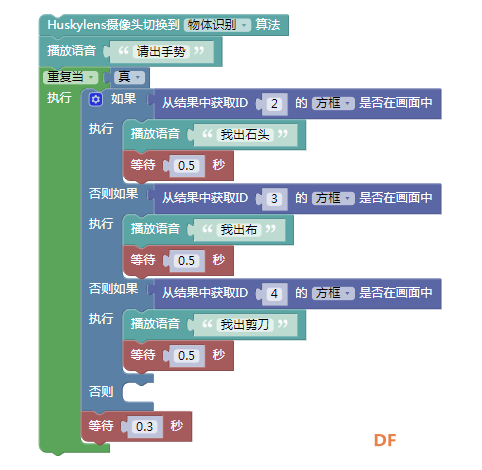 【测试视频】 |
 沪公网安备31011502402448
沪公网安备31011502402448© 2013-2025 Comsenz Inc. Powered by Discuz! X3.4 Licensed